word文档页面如何设置奇偶页打印
发布时间:2017-06-05 11:23
我们在打印Word文档的时候,有时候为了方便查看或者节省纸张资源,会正反两面打印文档内容,也就是奇数偶数页面是要分开打印的,具体要怎么设置参数呢?下面小编马上就告诉大家Word设置打印奇数页或者偶数页的方法。
Word设置打印奇数页或者偶数页的方法
1.打开需要打印的Word文档
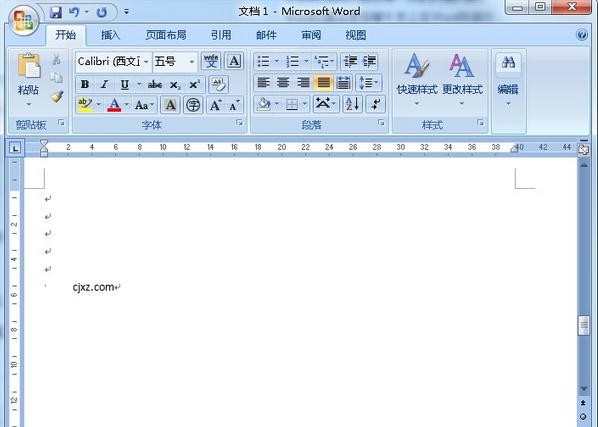
2.接着点击工具栏上方的的“Office按钮”然后点击进入打印页面选项。
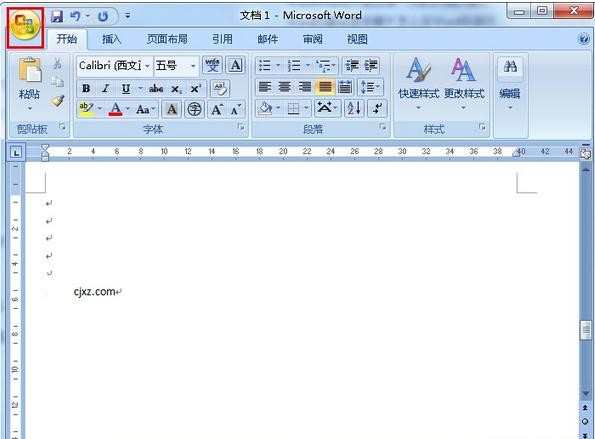
3.进入打印设置页面后我们可以将打印的页面改为奇数页即可。奇数页打印完毕后可以重新切换到偶数页进行打印。
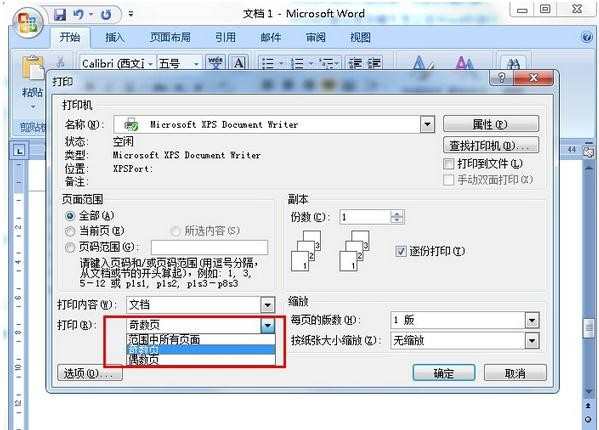
猜你感兴趣:
1.Word如何设置打印奇数页或者偶数页
2.word文档奇偶页码怎样设置
3.word如何设置奇偶页
4.word文档怎么设置双面打印
5.Word中2007版进行设置奇偶页码左右分布的操作方法
6.Word2013怎么设置奇偶页不同的页眉

word文档页面如何设置奇偶页打印的评论条评论